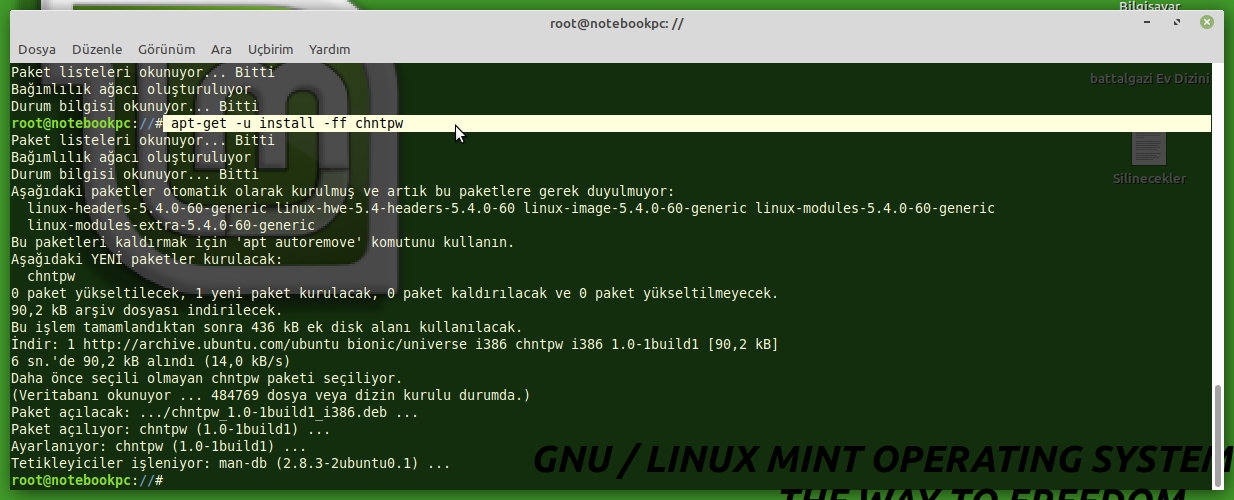- Konum
- BERTUNA
-
- Üyelik Tarihi
- 2 Haz 2020
-
- Mesajlar
- 5,275
-
- MFC Puanı
- 15,970
Linux ile Windows şifresi nasıl sıfırlanır...?
Windows giriş bilgilerinizi mi kaybettiniz? Chntpw yardımcı programı günü kurtarabilir.
1. Canlı USB'yi PC'nize takın ve aşağıda gösterildiği gibi giriş ekranından yeniden başlatın:
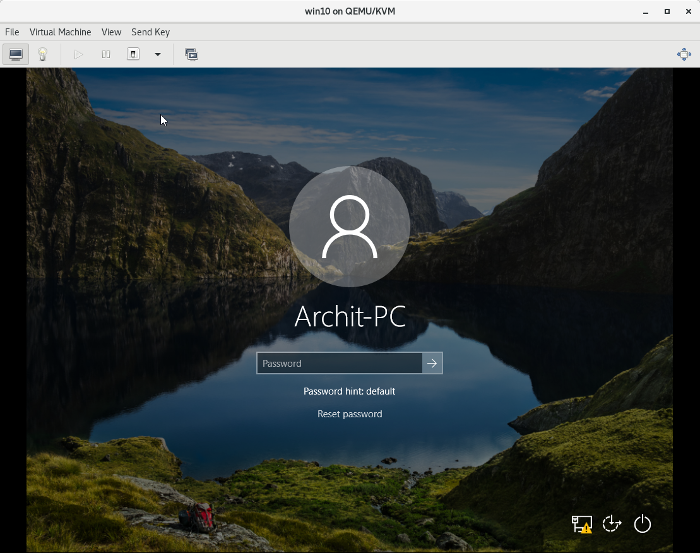
2. Canlı USB'den önyükleme yapın ve Fedora'yı Dene'yi tıklayın :
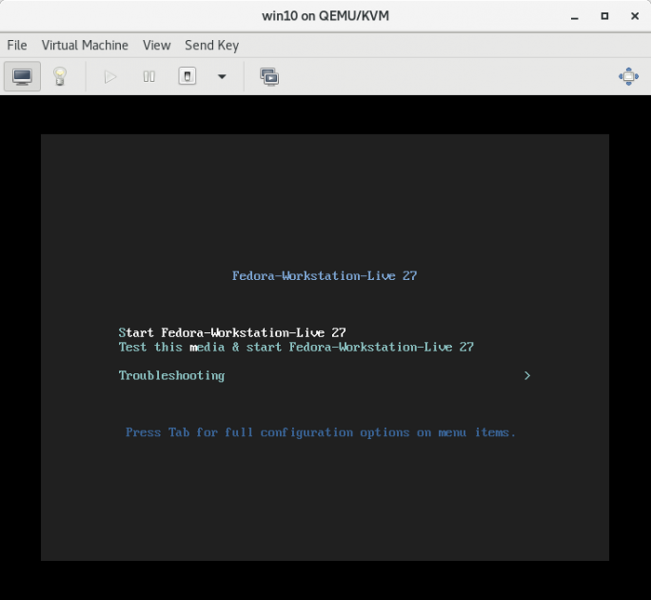
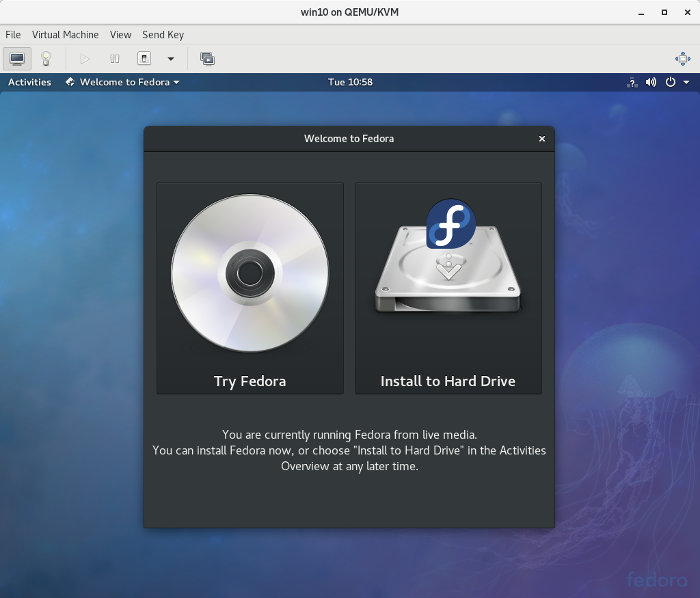
3.Live DVD'de mevcut misafir oturumunu kapatın ve oturum ekranında kullanıcı adı: root, şifre:root yazarak root kullanıcısının oturumuna geçiş yapın .
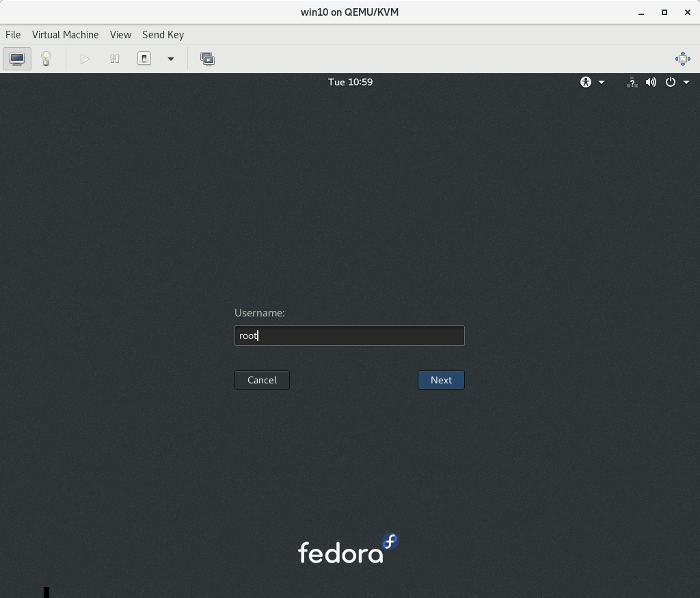
4.Yardımcı programı aşağıdaki komutla yükleyin. (bunun için canlı bir internet bağlantısına ihtiyacınız olacak):
Kod:
sudo dnf install -y chntpw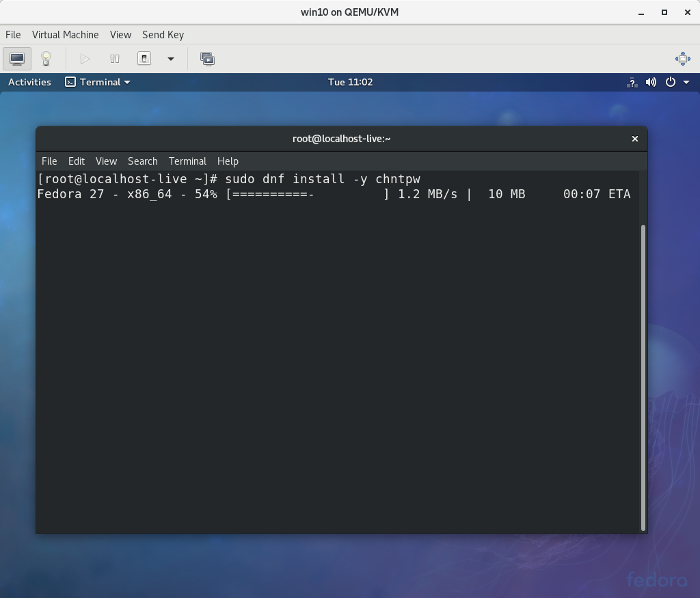
5. Hangi bölümün mount (bağlanması) gerektiğini kontrol edin
Kod:
sfdisk -l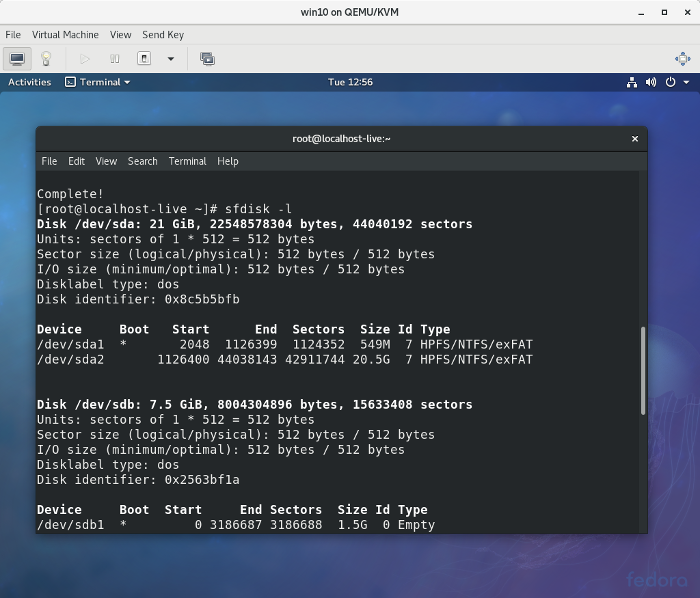
ve bu bölümü (örn. /dev/sda2) aşağıdaki komutla bağlayın sistem'e :
Kod:
sudo mount /dev/sda2 /mnt/Microsoft/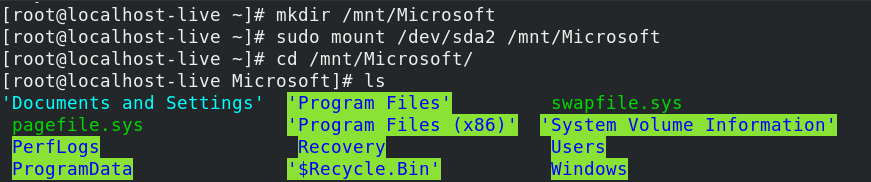
Geçerli dizini config dizini ile değiştirin

Kod:
cd /mnt/Microsoft/Windows/System32/config/Ayrıca, Güvenlik Hesabı Yöneticisi (SAM) veritabanındaki kullanıcı kayıtlarını kontrol edin:
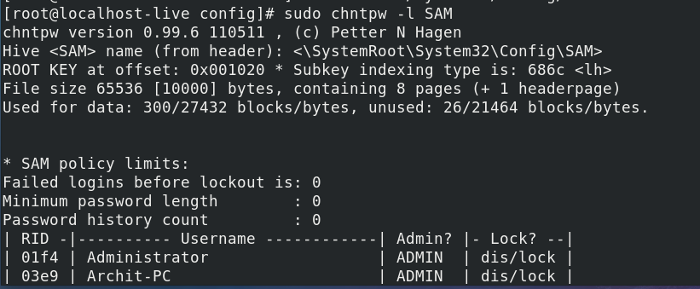
6. SAM veritabanını şu komutla düzenleyin:
Kod:
sudo chntpw -i SAMSonra 1 rakamına basın ve( Edit user data and passwords) yazın:
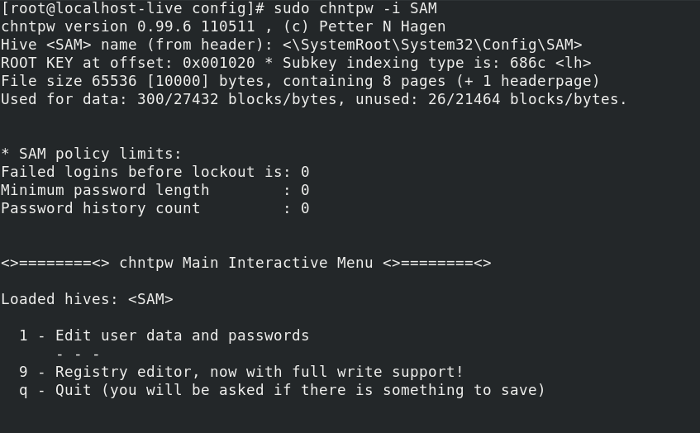
Ve kullanıcı adı için kullanıcı hesap adınızı (yani,bu örnekte Archit-PC ) yazın:
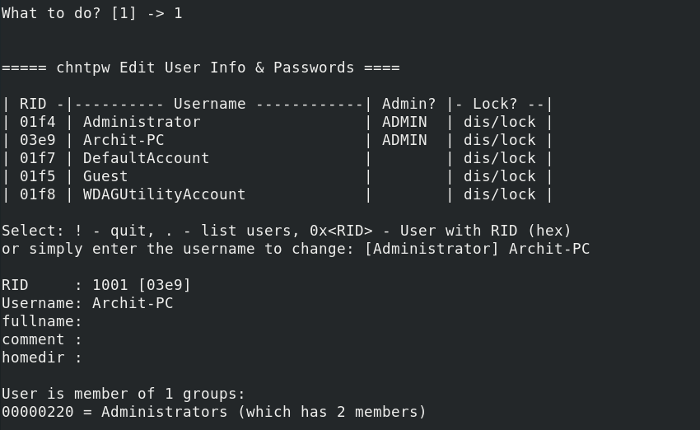
7. 1 rakamını; Kullanıcı parolasını silmek için veya kullanıcı için yeni bir parola belirlemek için 2 rakamına tıklayın yazın sonra değişiklikleri kayıt edip kapatın...
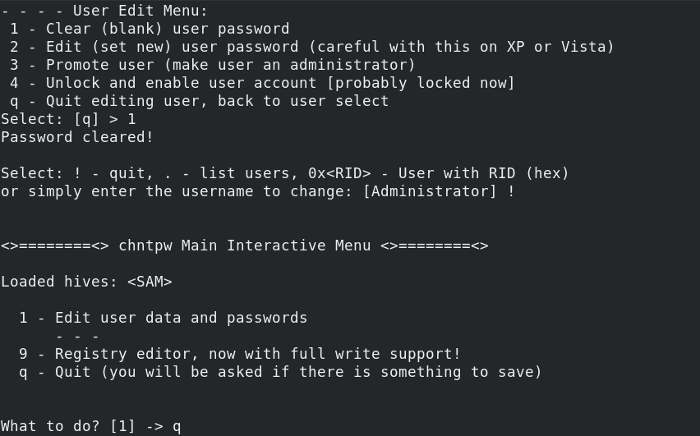
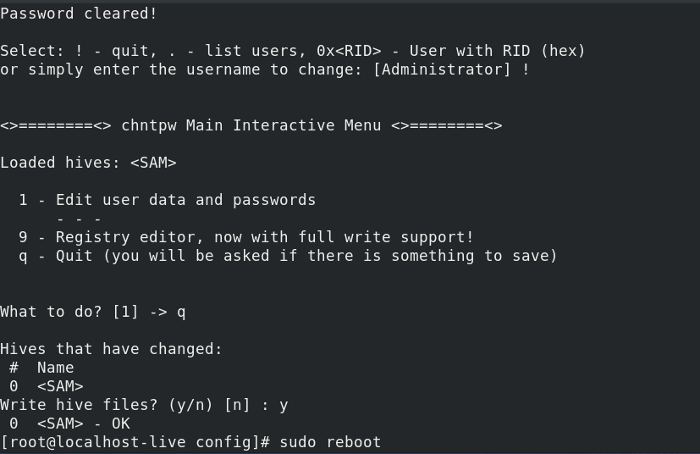
8. Windows'u yeniden başlatın. Yukarıda 1 rakamını seçtiyseniz , giriş yapmak için şifre gerekmediğini göreceksiniz. Sadece tıklayın Sign in ve giriş yapacaksınız:
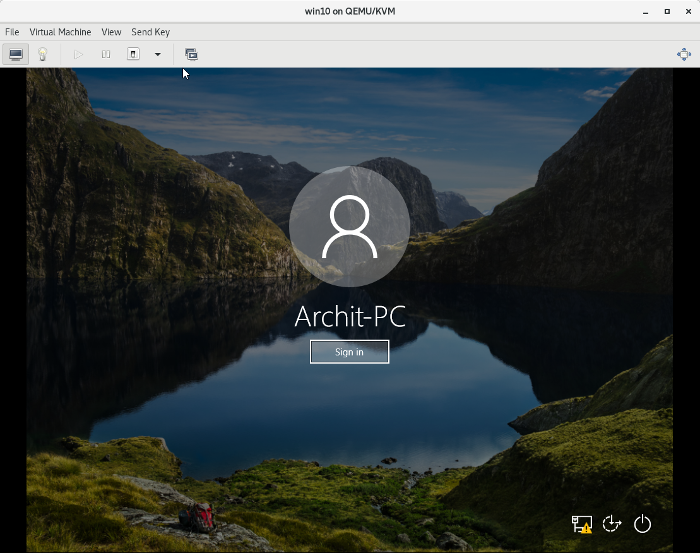
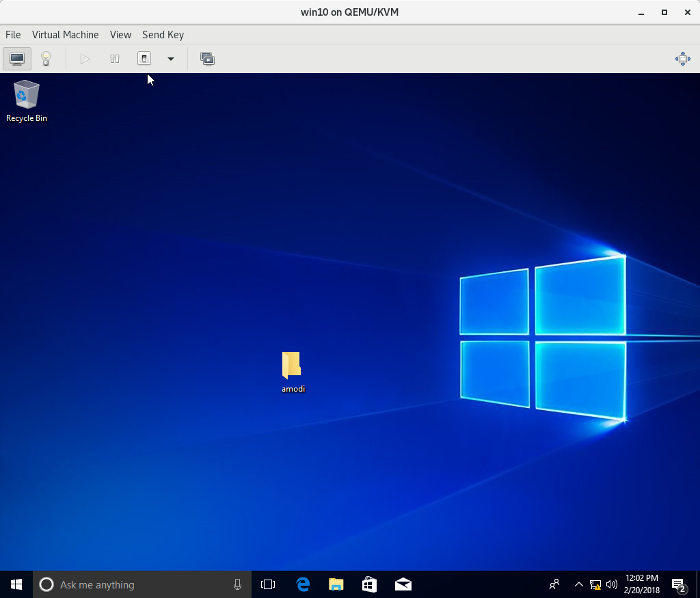
Kod:
[b][i][u]Bu değerli yazı https://opensource.com adresinden TRWE_2012 tarafından birebir tercüme edilmiştir.[/u][/i][/b]